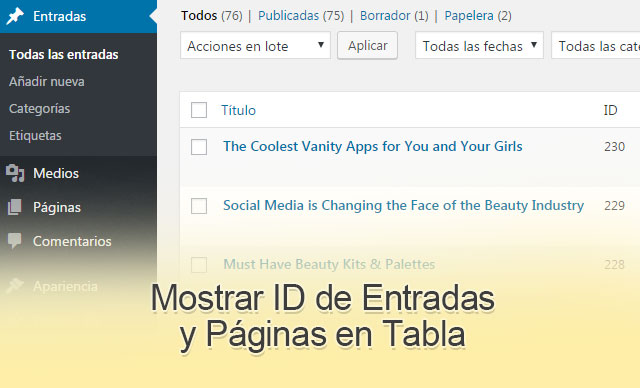Si eres un usuario ya acostumbrado a trabajar y crear contenido con WordPress, seguramente te habrás dado cuenta de que tanto en la lista de páginas como de entradas en tu sitio aparecen varias columnas que contienen información relacionada a cada entrada. Hoy te diremos cómo mostrar ID de entradas y páginas en la tabla de administración.
Columnas de Tabla de Administración
La información relacionada a cada entrada en WordPress aparece en la tabla de gestión de entradas, lo mismo para las páginas, para detallarte los datos de cada contenido que publicas, la fecha, categoría, autor, entre otros.
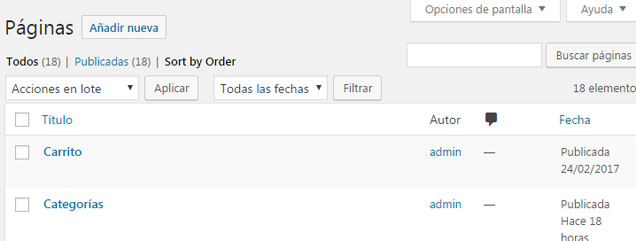
Las columnas que aparecen en en la tabla de entradas y páginas se pueden ocultar o mostrar a partir de la pestaña Opciones de pantalla que aparece en la parte superior derecha de tu panel de administración, con tan sólo marcar o desmarcar la casilla pertinente.
Incluso algunos plugins como Yoast SEO agrega columnas personalizadas que te ayudan a ver el estado o grado de optimización de cada entrada para los motores de búsqueda.
Tú también puedes agregar una columna propia para mostrar ID de entradas y páginas en tu sitio web. El ID en WordPress es un número único que se atribuye a cada nueva entrada, página o categoría, y que se puede usar como identificador al momento de necesitarlo.
Mostrar ID de Entradas y Páginas
Para mostrar ID de entradas y páginas en WordPress, es necesario hacer cambios en un archivo de la instalación de tu sitio web, por tanto, te recomendamos antes crear un backup de tus archivos antes de proceder.
Si es la primera vez que trabajas con archivos, sería conveniente leer nuestro artículo anterior de cómo editar archivos en WordPress de forma correcta, para realizar el trabajo con éxito.
Primero te conectas al servidor de tu sitio web para descargar el archivo functions.php que se encuentra en la carpeta del tema actual en /wp-content/themes/tutema/ ya que ahí donde aplicamos los cambios.
function columna_id_entradas($columnas){
$columnas['wps_post_id'] = __('ID');
return $columnas;
}
function columna_personalizada_id($nombre_columna, $id){
if($nombre_columna === 'wps_post_id'){
echo $id;
}
}
add_filter('manage_posts_columns', 'columna_id_entradas', 5);
add_action('manage_posts_custom_column', 'columna_personalizada_id', 5, 2);
add_filter('manage_pages_columns', 'columna_id_entradas', 5);
add_action('manage_pages_custom_column', 'columna_personalizada_id', 5, 2);
Copias y pegas el siguiente código en la parte inferior del archivo en cuestión, y después lo guardar y vuelves a subir a la misma ubicación en tu carpeta del tema. Lo que hace este código es añadir directamente una nueva columna que muestra en el menú de entradas y páginas en tu administración.
Para ser más claros, vas al menú Entradas » Todas las entradas para ver la lista de los artículos publicados en tu sitio web, con una nueva columna que muestra el ID enfrente de cada entrada en la lista.
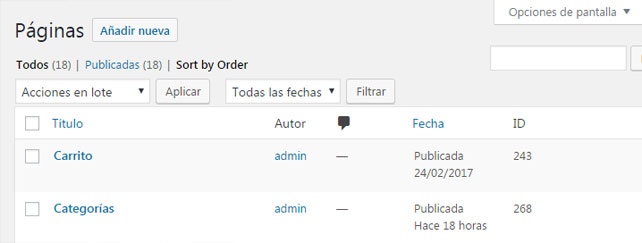
Lo mismo se hace con las páginas, te diriges a Páginas » Todas las páginas, y ahí aparecerá una nueva columna también con el identificador de cada una de ellas. Los ID de entradas y páginas no suelen respetar un orden numérico, ya que son números elegidos al azar exceptuando los ya existentes.
Esto es todo, esperamos que este artículo te ayude a mostrar ID de entradas y páginas en tu sitio web de la forma más fácil y rápida. Si te gusta el artículo por favor compártelo, y síguenos por Facebook, Twitter y Google+ para obtener nuestros tutoriales actualizados.
Inspirado de wpsnipp.